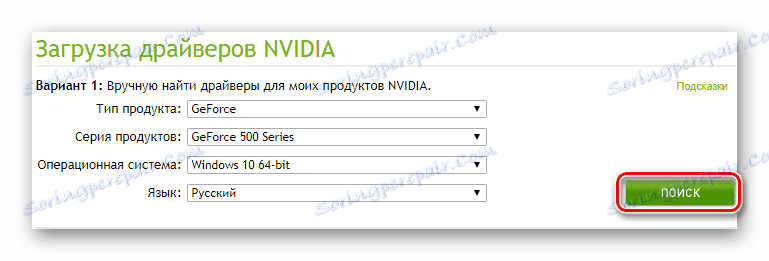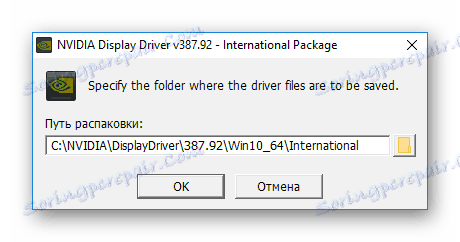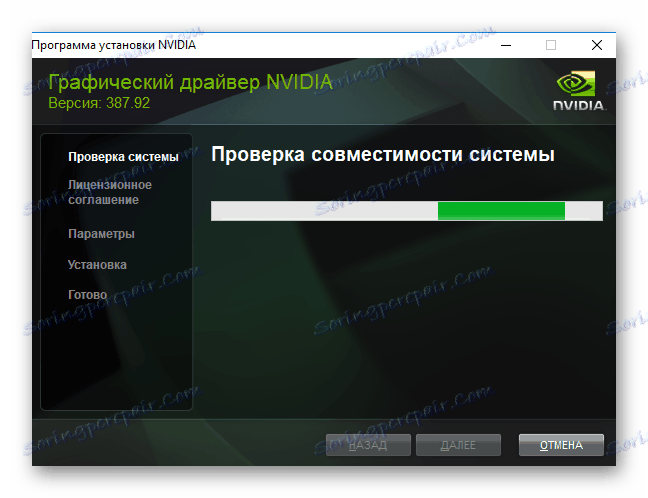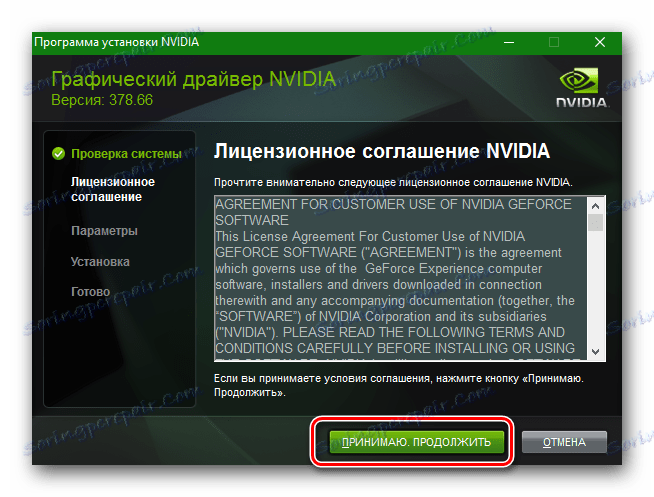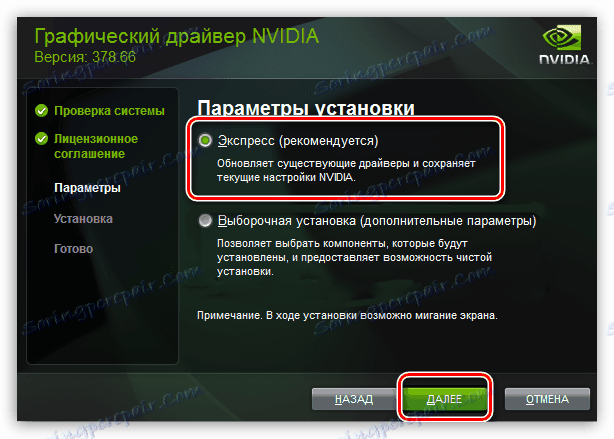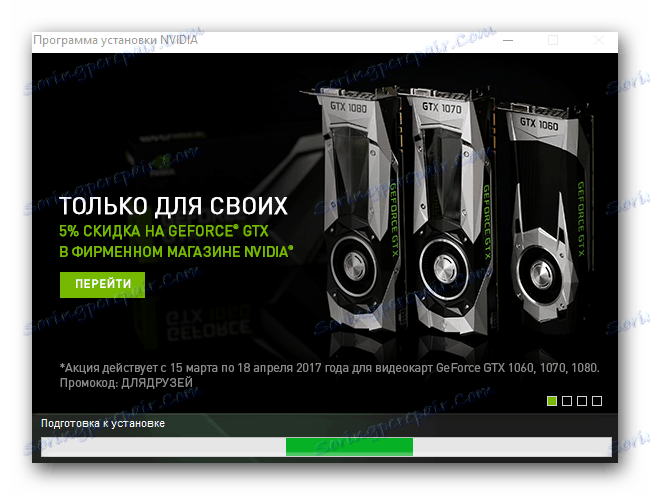Prenesite gonilnike za NVIDIA GeForce GTX 560
Vsak igralni računalnik mora imeti visoko zmogljivo in zanesljivo grafično kartico. Toda, da bi naprava uporabljala vse razpoložljive vire, je treba izbrati tudi ustrezne gonilnike. V tem članku bomo preučili, kje najti in kako namestiti programsko opremo za grafični adapter NVIDIA GeForce GTX 560.
Vsebina
Metode za namestitev gonilnikov za NVIDIA GeForce GTX 560
Pregledali bomo vse razpoložljive možnosti namestitve gonilnika za zadevni video adapter. Vsak od njih je primeren na svoj način in samo vi lahko izberete, katero uporabite.
1. način: uradni vir
Pri iskanju gonilnikov za katero koli napravo je seveda prva stvar, ki jo želite obiskati na uradni spletni strani. Tako izključite tveganje okužbe računalnika z virusi.
- Pojdi na uradni spletni vir podjetja NVIDIA .
- Na vrhu strani poiščite gumb »Gonilniki« in kliknite na njega.
![NVIDIA Official Drivers Site]()
- Na strani, ki jo vidite, lahko določite napravo, za katero iščemo programsko opremo. S posebnimi spustnimi seznami izberite svojo grafično kartico in kliknite gumb »Išči« . Poglejmo si to točko bolj podrobno:
- Vrsta izdelka: GeForce;
- Serija izdelkov: serija GeForce 500;
- Operacijski sistem: Tukaj navedite vaš operacijski sistem in globino bitov;
- Jezik: ruski.
![Uradna spletna stran NVIDIA]()
- Na naslednji strani lahko prenesete izbrano programsko opremo s pomočjo gumba »Prenesi zdaj« . Tukaj lahko tudi izvedete več informacij o programski opremi, ki jo prenesete.
![Prenosi programske opreme uradne spletne strani NVIDIA]()
- Potem preberite licenčno pogodbo za končnega uporabnika in kliknite gumb »Sprejmi in naloži« .
![Uradna spletna stran podjetja NVIDIA Sprejemanje licenčne pogodbe]()
- Voznik se bo nato začel nalagati. Počakajte, da se ta postopek zaključi in zaženete namestitveno datoteko (ima razširitev * .exe ). Prva stvar, ki jo boste videli, je okno, kjer morate določiti lokacijo datotek, ki jih želite namestiti. Priporočamo, da ga pustite, kot je in pritisnite "OK" .
![NVIDIA Določite lokacijo]()
- Potem počakajte, da se postopek pridobivanja datotek preide in se začne preverjanje združljivosti sistema.
![Preverjanje združljivosti sistema NVIDIA]()
- Naslednji korak je, da ponovno sprejmete licenčno pogodbo. Če želite to narediti, kliknite na ustrezni gumb na dnu okna.
![Licenčna pogodba pri namestitvi gonilnika]()
- V naslednjem oknu je predlagano, da izberete vrsto namestitve: "Express" ali "Selective" . V prvem primeru bodo v računalniku nameščene vse potrebne komponente, v drugem pa boste lahko izbrali, kaj naj namestijo in kaj ne. Priporočamo izbiro prvega tipa.
![Izbira vrste namestitve Express pri nadgradnji programske opreme NVIDIA]()
- In končno, se začne namestitev programske opreme, med katero lahko zaslon utripa, zato ne skrbite, če opazite nenavadno vedenje vašega računalnika. Na koncu postopka kliknite gumb »Zapri« in ponovno zaženite računalnik.
![Postopek namestitve programske opreme za grafično kartico nVidia]()
2. način: ponudnik spletnih storitev
Če niste prepričani, kateri operacijski sistem ali model video adapterja je na vašem računalniku, lahko uporabite spletno storitev podjetja NVIDIA, ki bo naredila vse za uporabnika.
- Ponovite korake 1-2 od prve metode, ki se prikaže na strani za prenos gonilnika.
- Če se pomaknete malo navzdol, boste videli razdelek »Samodejno najti gonilnike NVIDIA« . Tukaj morate klikniti gumb "Graphic Drivers" , ker iščemo programsko opremo za grafično kartico.
![Grafični gonilniki NVIDIA uradnega spletnega mesta]()
- Nato bo sistem začel s skeniranjem, po katerem boste videli gonilnike, priporočene za vaš video adapter. Prenesite jih s tipko »Prenos« in namestite, kot je prikazano v metodi 1.
![Uradni skenirni sistem NVIDIA]()
3. način: uradni program GeForce
Druga možnost za namestitev gonilnikov, ki nam jih daje proizvajalec, je uporaba uradnega programa GeForce Experience . Ta programska oprema bo hitro preverila sistem za naprave NVIDIA, za katere morate posodobiti / namestiti programsko opremo. Pred tem smo na naši spletni strani podrobno predstavili navodila o tem, kako uporabljati GeForce Experience. Z njo se lahko seznanite tako, da sledite povezavi:
Lekcija: Namestitev gonilnikov z NVIDIA GeForce Experience

4. način: programi globalnega iskanja programske opreme
Poleg metod, ki nam jih ponuja NVIDIA, obstajajo še druge. Eden izmed njih -
Uporaba posebnih programov, ki so namenjeni olajšanju procesa iskanja gonilnikov za uporabnike. Ta programska oprema samodejno pregleda sistem in identificira naprave, ki jih je treba posodobiti ali namestiti. Tukaj praktično ni potrebna intervencija. Nekoliko prej smo objavili članek, ki je pregledal najbolj priljubljeno programsko opremo takega načrta:
Preberite več: Namestitev programske opreme za namestitev gonilnikov

Na primer, lahko se obrnete na DriverMax . Ta izdelek, ki se pravilno uvršča na seznam najbolj priljubljenih in priročnih programov za iskanje in namestitev gonilnikov. Z njim lahko namestite programsko opremo za vsako napravo, v primeru, da gre kaj narobe, lahko uporabnik vedno obnovi sistem. Za vaše udobje smo naredili lekcijo o delu z DriverMax, ki jo lahko seznanite z naslednjo povezavo:
Preberite več: Posodabljanje gonilnika z DriverMax
Metoda 5: Uporabite identifikator
Še ena precej priljubljena, a nekoliko bolj zamudna metoda je nameščanje gonilnikov z identifikatorjem naprave. Ta edinstvena številka vam omogoča, da prenesete programsko opremo za video adapter, ne da bi pri tem uporabili dodatno programsko opremo. Identifikacijo ID-ja lahko najdete v upravitelju naprav v "Lastnosti" opreme ali pa lahko uporabite vrednosti, ki smo jih vnaprej vzeli za vaše udobje:
PCIVEN_10DE&DEV_1084&SUBSYS_25701462
PCIVEN_10DE&DEV_1084&SUBSYS_25711462
PCIVEN_10DE&DEV_1084&SUBSYS_25721462
PCIVEN_10DE&DEV_1084&SUBSYS_3A961642
PCIVEN_10DE&DEV_1201&SUBSYS_C0001458
Kaj storiti? Uporabite samo številko, najdeno na posebni internetni storitvi, ki je specializirana za iskanje gonilnikov za identifikator. Programsko opremo boste morali pravilno prenesti in namestiti (če imate težave, potem v 1. načinu lahko vidite namestitveni postopek). Prav tako lahko preberete našo lekcijo, kjer se ta metoda obravnava bolj podrobno:
Lekcija: Iskanje gonilnika po ID-ju strojne opreme

Metoda 6: Standardna sistemska orodja
Če noben od zgornjih metod ni primeren za vas, potem obstaja možnost, da namestite programsko opremo s standardnimi orodji Windows. V tej metodi boste morali iti samo v "Upravitelj naprav" in z desno miškino tipko na video adapterju v kontekstnem meniju izberite "Posodobi gonilnike" . Tu metodo ne bomo natančno obravnavali tukaj, saj je bil prej objavljen članek o tej temi:
Lekcija: Namestitev gonilnikov s standardnimi orodji Windows
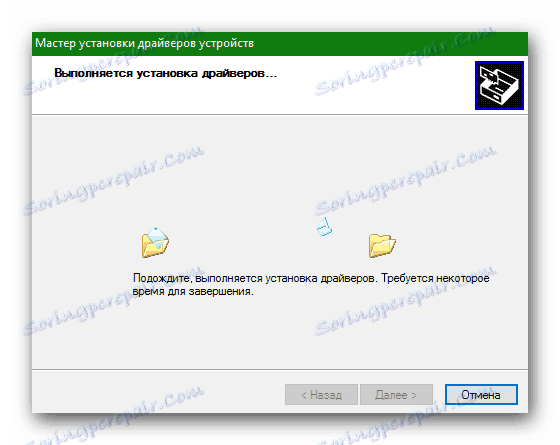
Tako smo podrobno razpravljali o 6 načinih, s katerimi lahko enostavno namestite gonilnike za NVIDIA GeForce GTX 560. Upamo, da ne boste imeli nobenih težav. V nasprotnem primeru - v pripombah nas sprašujte in odgovorili vam bomo.